Hướng dẫn phương pháp cách ẩn ứng dụng trên SamSung ( Android ) các dòng điện thoại SamSung J7 Pro, J3, Note 5, A7, Galaxy Tab A… Hướng dẫn cách mở ứng dụng ẩn trên SamSung để sử dụng sau khi đã bị ẩn.
Trong nhiều trường hợp các bạn muốn ẩn đi một số ứng dụng không muốn xuất hiện trên màn hình điện thoại để giảm thời gian khi tìm các ứng dụng khác, hoặc vì một mục đích nào đó mà các bạn cần thiết phải ẩn đi một trong số các ứng dụng có trên điện thoại của mình, hoặc của người khác, thì việc ẩn là rất cần thiết cho nhu cầu của mình.

Ở bài chia sẽ trước, công ty thám tử Hoàn Cầu đã giới thiệu đến các bạn phương pháp sử dụng phần mềm giấu ứng dụng để theo dõi vợ ngoại tình, nếu các bạn muốn ẩn ứng dụng bằng phần mềm, hãy tham khảo lại.
Còn ở bài chia sẽ này, công ty thám tử Hoàn Cầu sẽ hướng dẫn các bạn cách ẩn ứng dụng trên SamSung ( Android ) không cần phần mềm. Quá trình thực hiện tương đối nhanh, dễ thực hiện. Cùng xem hướng dẫn qua bài chia sẽ sau đây.
1. Cách ẩn ứng dụng trên Samsung:
– Bước 1: Truy cập vào phần CÀI ĐẶT
Trước tiên, ở màn hình chờ điện thoại, các bạn truy cập vào phần cài đặt. Xem hình bên dưới.
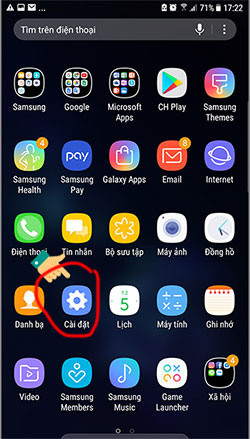
– Bước 2: Chọn vào phần MÀN HÌNH
Các bạn để ý sẽ có thư mục màn hình, ở dưới sẽ có dòng chữ nhỏ: độ sáng, bộ lọc ánh sáng, màn hình chờ. Các bạn bấm vào. Xem hình bên dưới.
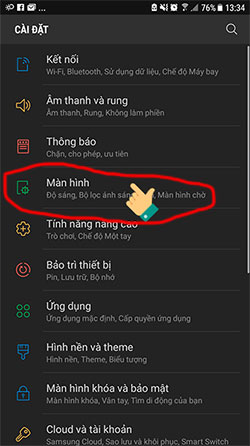
– Bước 3: Chọn vào mục MÀN HÌNH CHỜ
Sau đó, các bạn kéo xuống gần dưới cùng của thư mục, chọn vào phần màn hình chờ. Xem hình bên dưới.
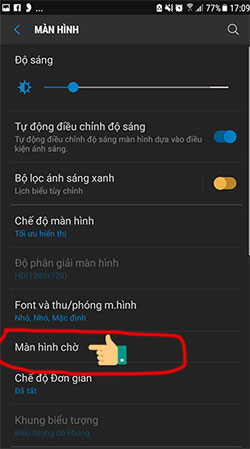
– Bước 4: Bấm vào phần ẨN ỨNG DỤNG
Kéo xuống dưới cùng, các bạn sẽ thấy thư mục ẩn ứng dụng. Các bận bấm vào phần này để ẩn đi các ứng dụng mà mình không muốn xuất hiện trên màn hình. Xem hình bên dưới.
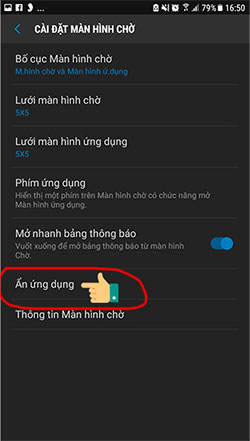
– Bước 5: Chọn các ứng dụng muốn ẩn
Tới bước này, các bạn muốn ẩn đi những ứng dụng nào thì bấm vào ứng dụng đó để ẩn nó đi.
– Bước 6: Chọn LƯU để ẩn đi các ứng dụng đã chọn
Sau khi đã chọn tất cả những ứng dụng mà mình muốn ẩn rồi, các bạn thao tác chọn lưu lại để ẩn nó đi. Tới đây là hoàn thành phương pháp cách ẩn ứng dụng trên SamSung. Các bạn thoát ra màn hình chính thì sẽ không có những ứng dụng đó xuất hiện trên màn hình chính, màn hình chờ của điện thoại nữa.
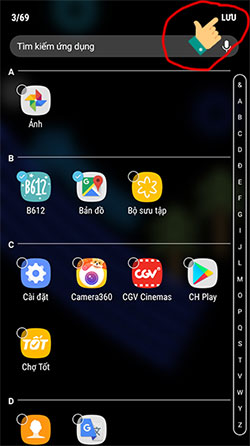
Trong trường hợp các bạn đã ẩn đi hoàn tất, khi muốn sử dụng các ứng dụng này thì phải làm như thế nào? Dưới đây là 2 cách hiện ứng dụng bị ẩn trên SamSung, cùng tham khảo.
2. Cách mở và hiện ứng dụng bị ẩn trên SamSung
– Cách 1: Ở màn hình chờ —> Chọn tìm kiếm —> Gõ tên ứng dụng muốn mở —> Nhấp vào ứng dụng để mở nó lên và sử dụng.
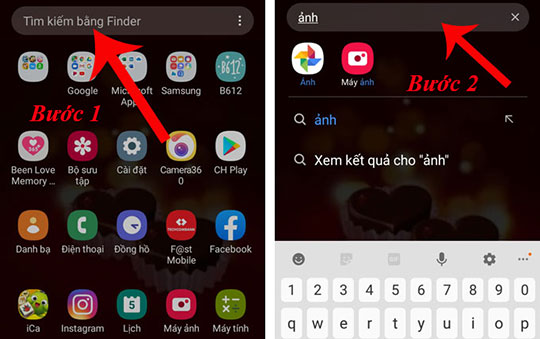
– Cách 2: Ở màn hình chính —> Chọn cài đặt —> Chọn vào phần Show hidden applications —> chọn vào All để xem và hiện tất cả các ứng dụng đã bị ẩn khỏi màn hình chính.
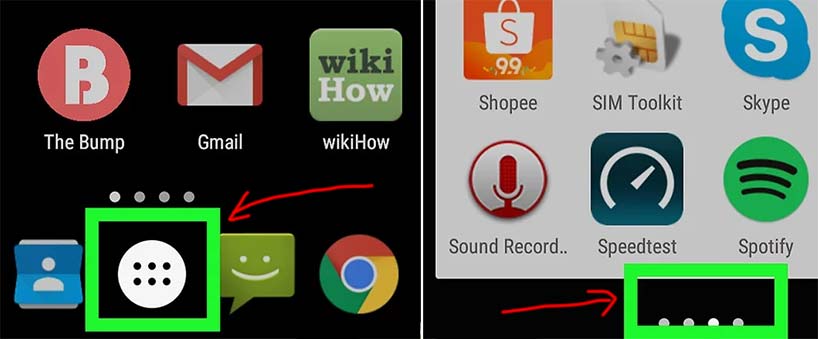
– Cách 3: Chọn phần cài đặt —> Chọn phần Apps ( Applications ) —> Chọn All —> Chọn ứng dụng —> Chọn phần Hidden để hiển thị ứng dụng đã ẩn.
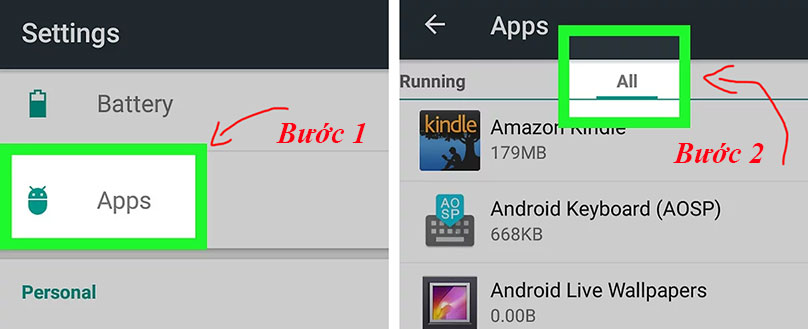
Trên đây là hướng dẫn 3 cách hiện và mở các ứng dụng đã bị ẩn trên điện thoại Samsung hệ điều hành Android. Các bạn thực hiện lần lượt theo thứ tự sẽ làm được. Chúc các bạn thành công!
Trong trường hợp các bạn cài ứng dụng định vị, nghe lén trên điện thoại của người thân như: Vợ, chồng, con cái để giám sát hoạt động sinh hoạt của họ, các bạn cần phải ẩn những ứng dụng gián điệp này đi để họ không phát hiện ra việc mình đang được giám sát, từ đó quá trình theo dõi và thu thập thông tin mới thực sự hiệu quả.
Nếu các bạn muốn cài phần mềm theo dõi điện thoại chạy ẩn hoàn toàn bí mật, các bạn hãy gọi cho công ty thám tử Hoàn Cầu để được hướng dẫn, tư vấn và cài đặt sử dụng. Phần mềm gián điệp này do công ty thám tử Hoàn Cầu cung cấp sẽ giúp các bạn theo dõi mọi hoạt động như: Vị trí, tin nhắn, cuộc gọi, danh bạ, hình ảnh, video, ghi âm môi trường xung quanh…
– Cách kiểm tra máy điện thoại bị cài phần mềm theo dõi
– Cách ngăn chặn các phần mềm theo dõi trên điện thoại
 Thám tử Hoàng Minh Phát Thám tử tư uy tín
Thám tử Hoàng Minh Phát Thám tử tư uy tín













